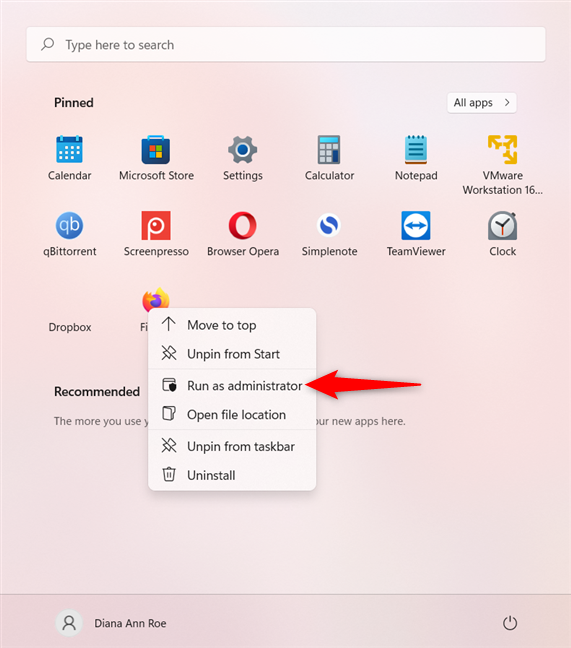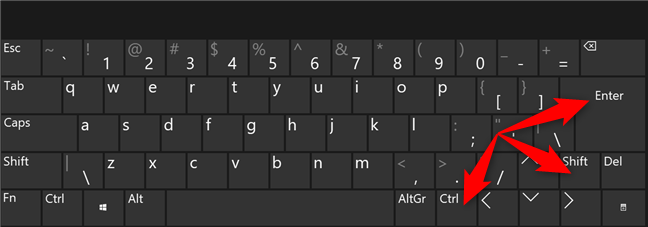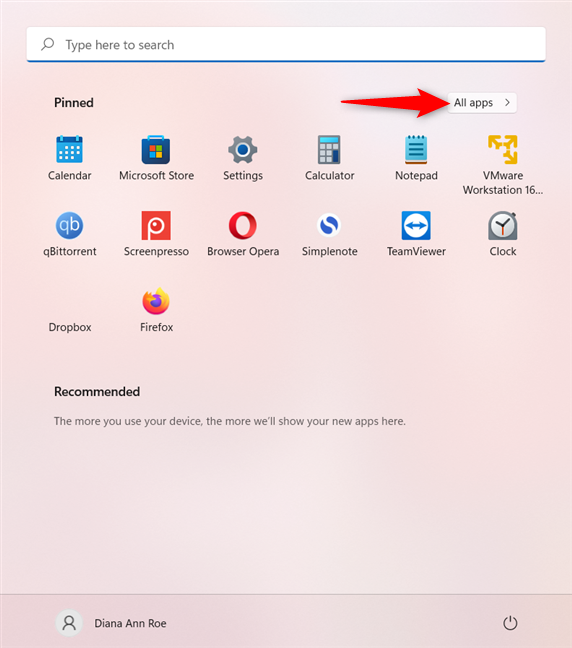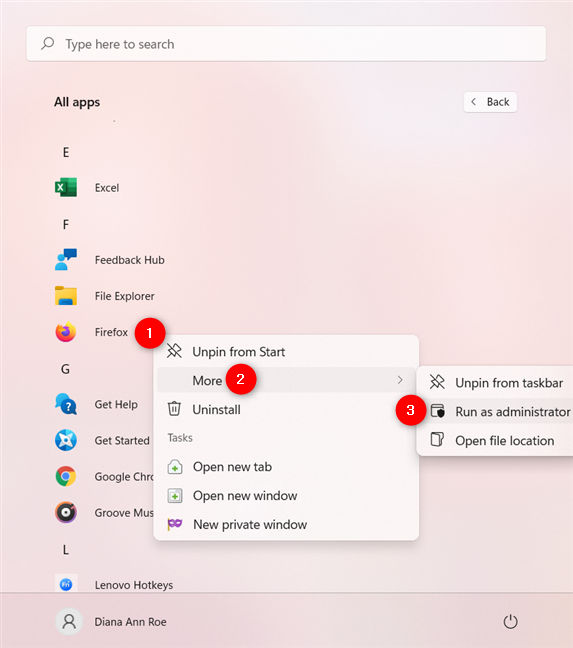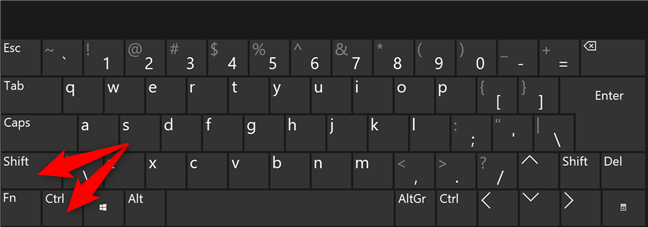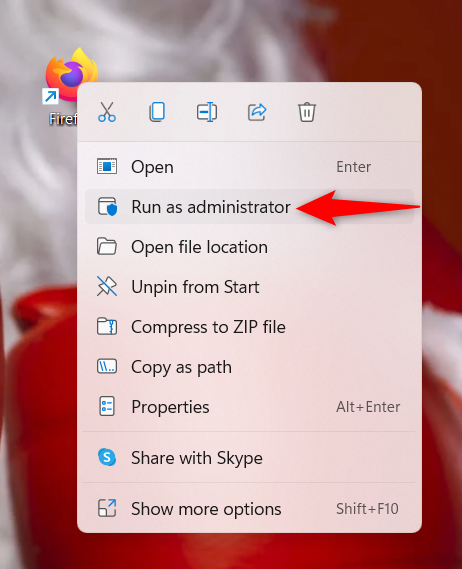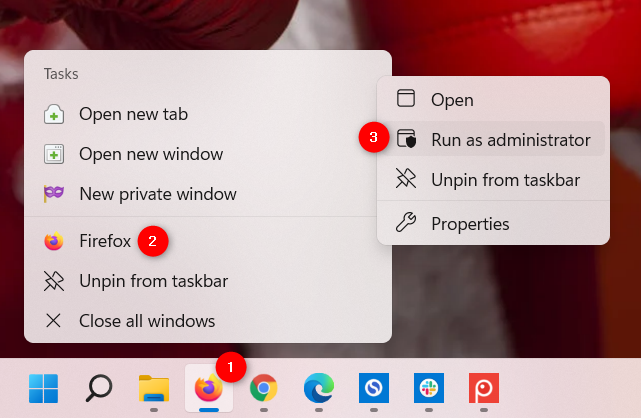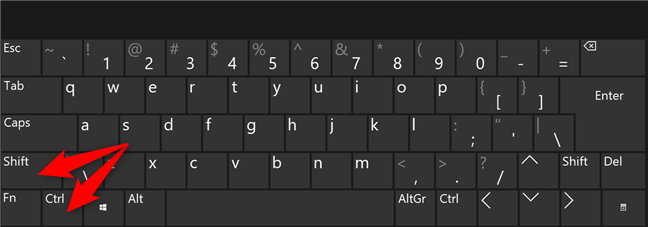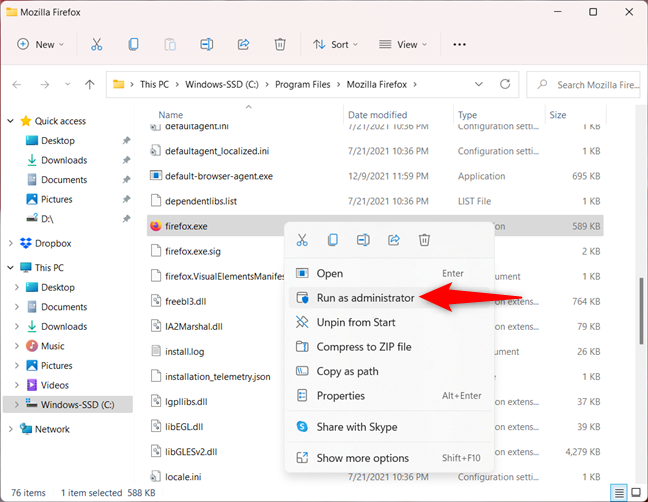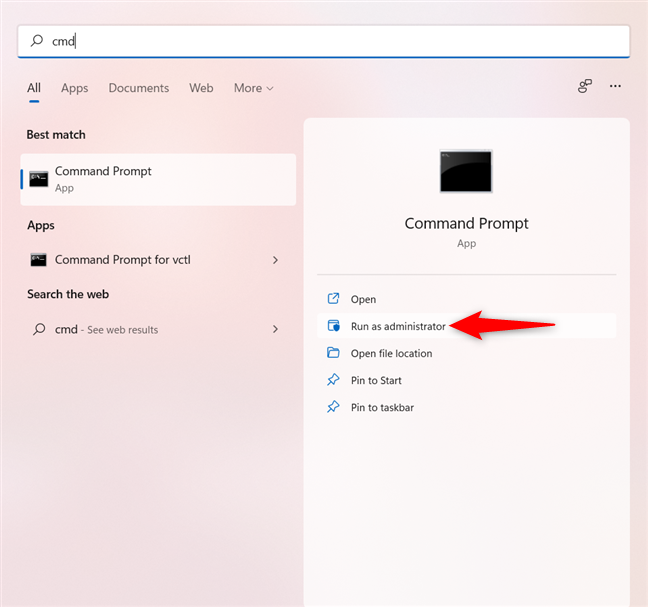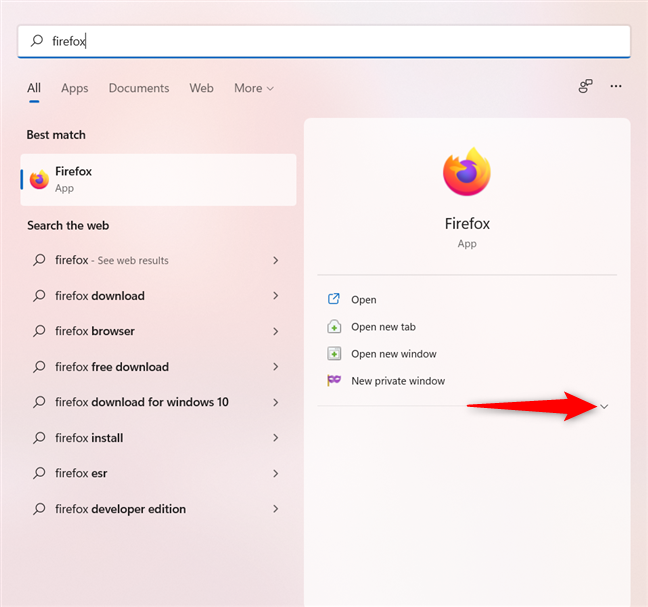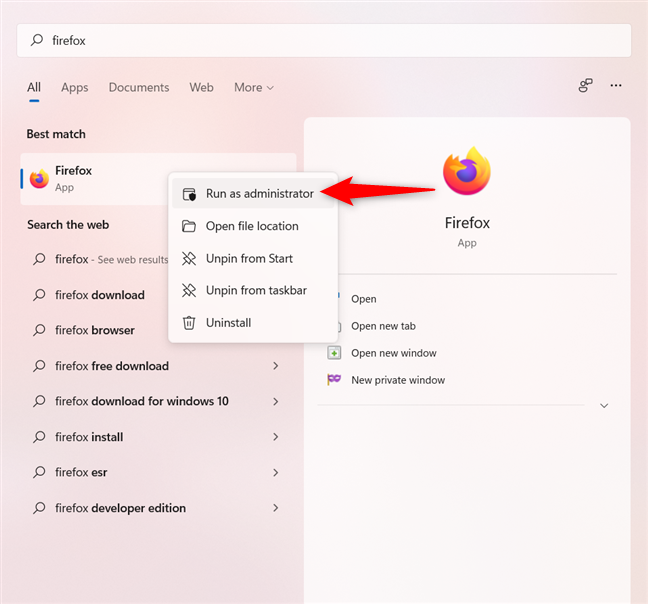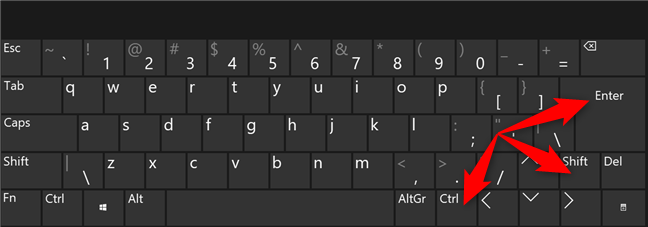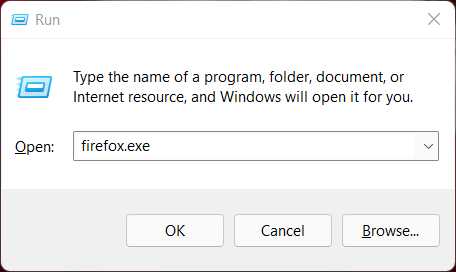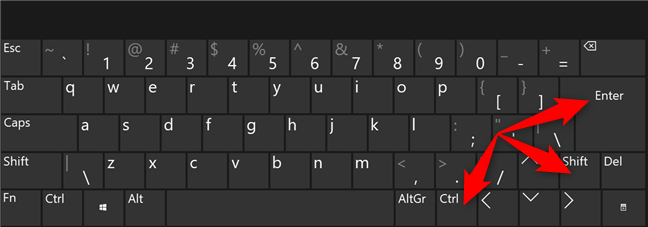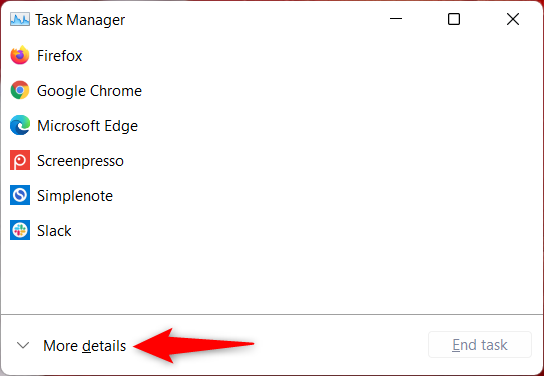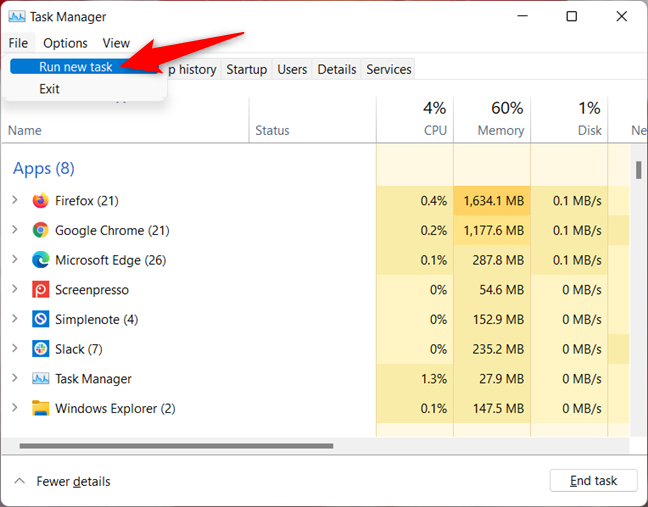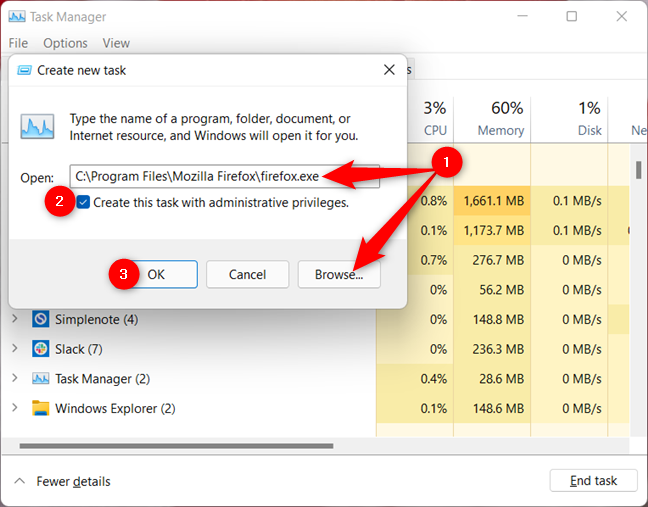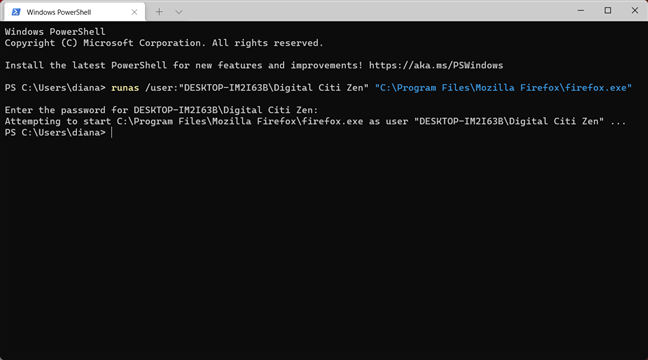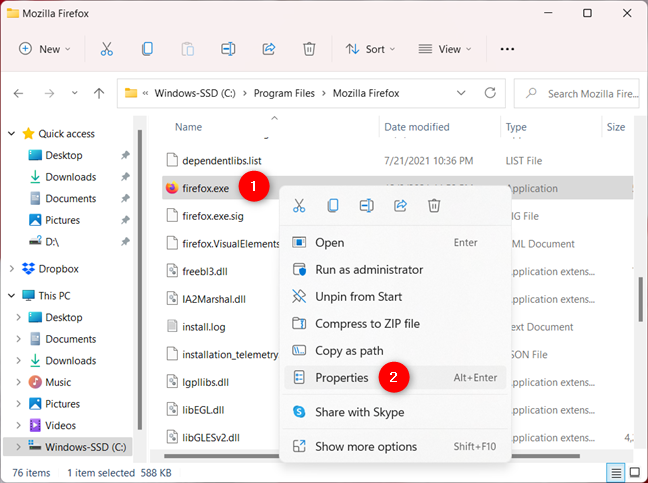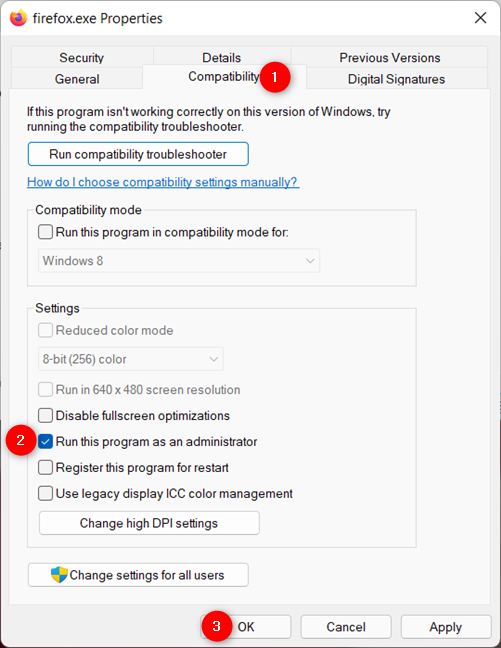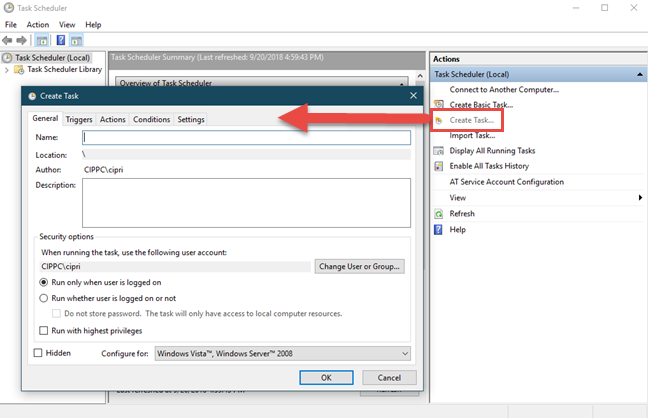Eseguire come amministratore in Windows 11 significa avviare un'applicazione con privilegi elevati. Per impedire modifiche non autorizzate al sistema operativo, le app e i giochi di Windows 11 vengono avviati, per impostazione predefinita, con autorizzazioni standard, ma esistono alcuni programmi, come i software di sicurezza, che richiedono diritti di amministratore per funzionare correttamente o eseguire attività specifiche. Fortunatamente, il processo è semplice: tutto ciò che serve sono le credenziali di amministratore e le nostre istruzioni. Leggi questa guida per sapere come eseguire come amministratore in Windows 11:
Contenuti
- 1. Come eseguire come amministratore dal collegamento al menu Start bloccato di un'app
- 2. Esegui un programma come amministratore usando il suo collegamento dall'elenco Tutte le app del menu Start di Windows 11
- 3. Come eseguire come amministratore dal collegamento di un'app
- 4. Esegui un'app come amministratore dal collegamento sulla barra delle applicazioni
- 5. Come eseguire come amministratore dal menu contestuale di un eseguibile
- 6. Esegui un programma come amministratore utilizzando la ricerca di Windows 11
- 7. Come eseguire come amministratore su Windows 11 dalla finestra Esegui
- 8. Esegui come amministratore dal Task Manager
- 9. Utilizzare Windows Terminal, PowerShell o CMD per eseguire come amministratore in Windows 11
- 10. Eseguire sempre un programma con autorizzazioni di amministratore
- 11. Utilizzare l'Utilità di pianificazione di Windows per eseguire un programma con autorizzazioni amministrative
- Quale modo di eseguire come amministratore preferisci?
NOTA: l'utilizzo della maggior parte dei metodi in questa guida per l'esecuzione come amministratore attiva una richiesta UAC che richiede ulteriore conferma e, se stai avviando un'app utilizzando un account normale, una password di amministratore.
1. Come eseguire come amministratore dal collegamento al menu Start bloccato di un'app
In Windows 11, puoi utilizzare il menu contestuale di qualsiasi app aggiunta per eseguirla con autorizzazioni amministrative. Per iniziare, apri il menu Start di Windows 11 e trova l'app che desideri avviare nella sezione Appuntata . Quindi, fai clic con il pulsante destro del mouse o tieni premuto su di esso per aprire il menu contestuale, quindi fai clic o tocca "Esegui come amministratore . "
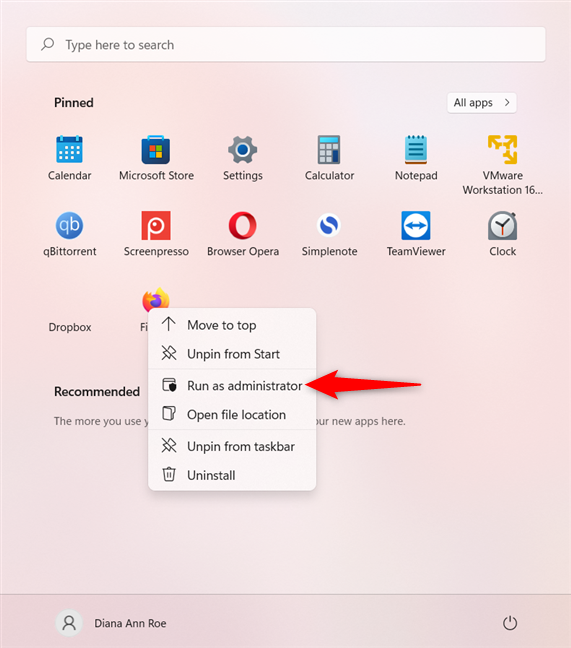
Scegli Esegui come amministratore dal menu contestuale di un'app bloccata
In alternativa, puoi anche tenere premuti i tasti Ctrl e Maiusc sulla tastiera e fare clic/toccare l'app che desideri eseguire come amministratore in Windows 11, oppure utilizzare la tastiera per evidenziarla e quindi la scorciatoia da tastiera Ctrl + Maiusc + Invio per lancialo.
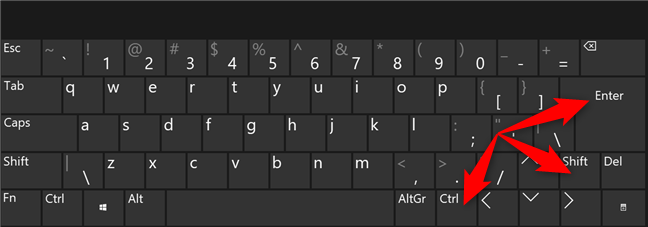
Usa Ctrl + Maiusc + Invio sull'app bloccata evidenziata
SUGGERIMENTO: se ti piace questo metodo, potresti essere interessato a saperne di più sul blocco delle app nel menu Start di Windows 11 .
2. Esegui un programma come amministratore usando il suo collegamento dall'elenco Tutte le app del menu Start di Windows 11
La sezione Tutte le app del menu Start può essere utilizzata anche per l'esecuzione come amministratore in Windows 11. Innanzitutto, apri il menu Start e accedi a Tutte le app .
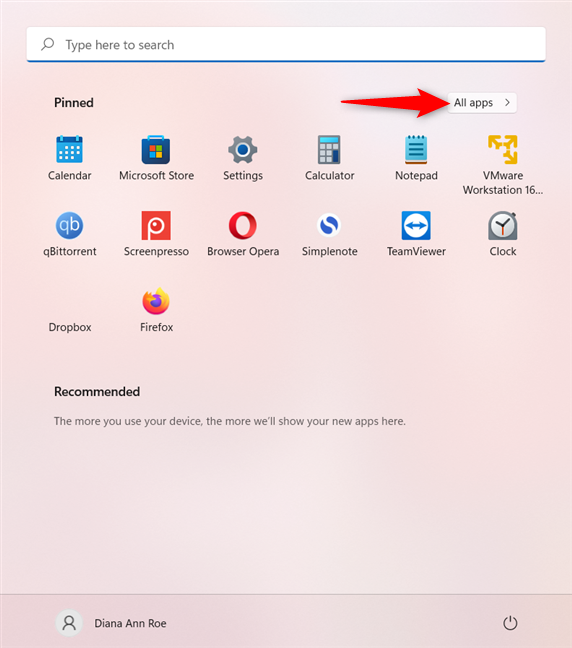
Accedi all'elenco Tutte le app in Windows 11
Trova il collegamento del programma nell'elenco e fai clic con il pulsante destro del mouse o tieni premuto su di esso per aprire un menu contestuale. Quindi, fai clic, tocca o passa con il mouse sull'opzione Altro , quindi premi su "Esegui come amministratore".
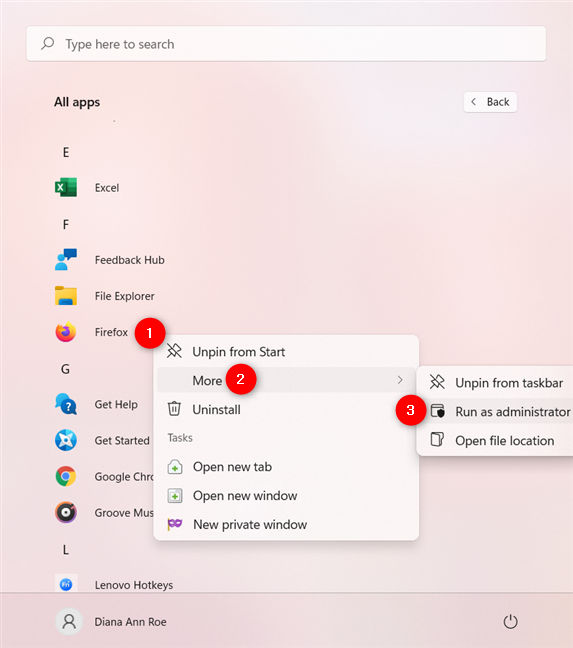
Scegli Esegui come amministratore dal menu contestuale del collegamento
In alternativa, puoi tenere premuto Ctrl e Maiusc sulla tastiera e fare clic o toccare l'app che desideri eseguire come amministratore in Windows 11.
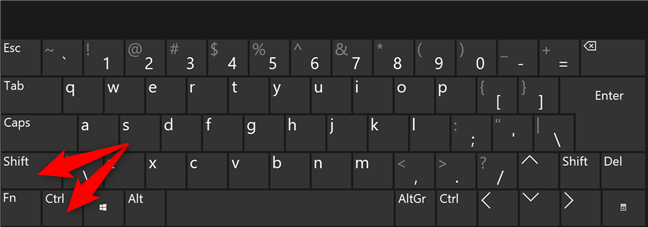
Usa Ctrl e Maiusc sull'app che desideri eseguire come amministratore
3. Come eseguire come amministratore dal collegamento di un'app
Se hai un collegamento per l'app che desideri eseguire come amministratore sul desktop o altrove, puoi aprire il menu di scelta rapida . Quindi, fai clic o tocca "Esegui come amministratore . "
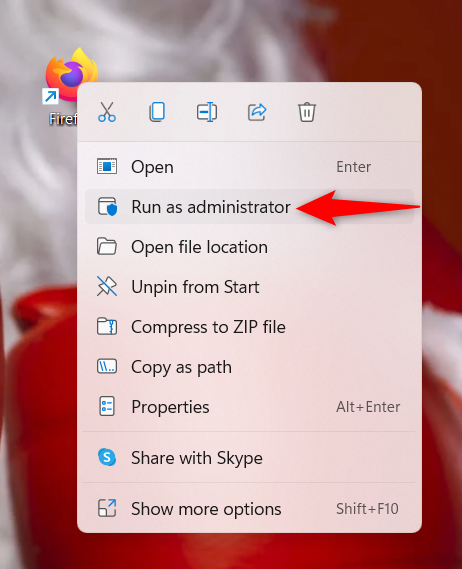
Premi Esegui come amministratore dal menu contestuale
4. Esegui un'app come amministratore dal collegamento sulla barra delle applicazioni
In Windows 11, un altro modo per eseguire un'app con autorizzazioni di amministratore è dal collegamento sulla barra delle applicazioni. Innanzitutto, fai clic con il pulsante destro del mouse o tieni premuto sul collegamento. Quindi, fai clic con il pulsante destro del mouse o tieni premuto di nuovo sul nome del programma. Infine, fai clic o tocca "Esegui come amministratore" da questo menu.
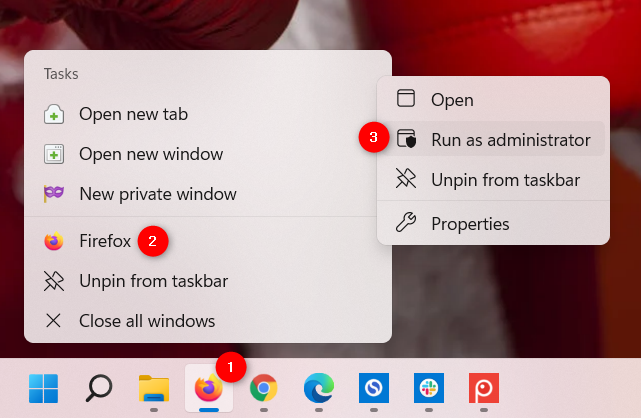
Utilizzare un collegamento sulla barra delle applicazioni per eseguire come amministratore in Windows 11
Puoi anche tenere premuto Ctrl + Maiusc e fare clic/toccare il collegamento sulla barra delle applicazioni di un'app per eseguirla con autorizzazioni di amministratore in Windows 11.
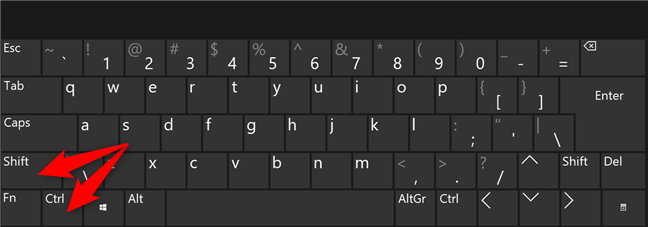
Usa Ctrl e Maiusc sull'app che desideri eseguire come amministratore
SUGGERIMENTO: per aggiungere un'app alla barra delle applicazioni, leggi la nostra guida sull'aggiunta di collegamenti alla barra delle applicazioni in Windows 11 .
5. Come eseguire come amministratore dal menu contestuale di un eseguibile
Sebbene le scorciatoie siano facili da trovare, puoi anche eseguire un programma come amministratore in Windows 11 dal menu contestuale del file eseguibile principale. In Esplora file , vai al file eseguibile dell'app. Fai clic con il pulsante destro del mouse o tieni premuto su di esso per aprire il menu contestuale, quindi fai clic o tocca "Esegui come amministratore . "
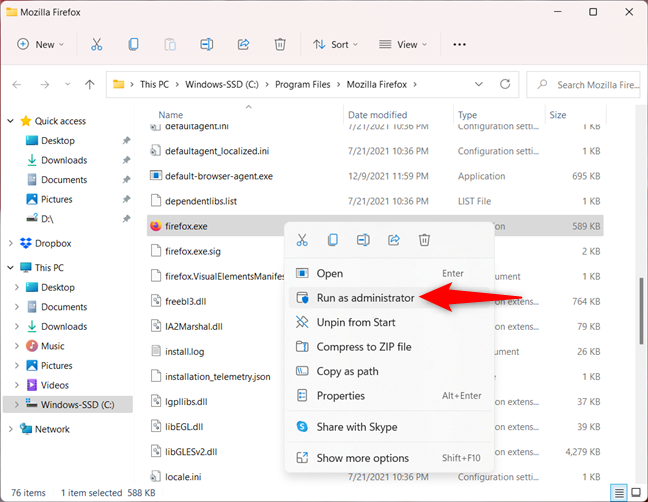
Fare clic o toccare Esegui come amministratore
6. Esegui un programma come amministratore utilizzando la ricerca di Windows 11
Innanzitutto, usa la ricerca di Windows 11 per trovare il programma che desideri eseguire come amministratore. Nel riquadro di destra, fai clic o tocca "Esegui come amministratore . "
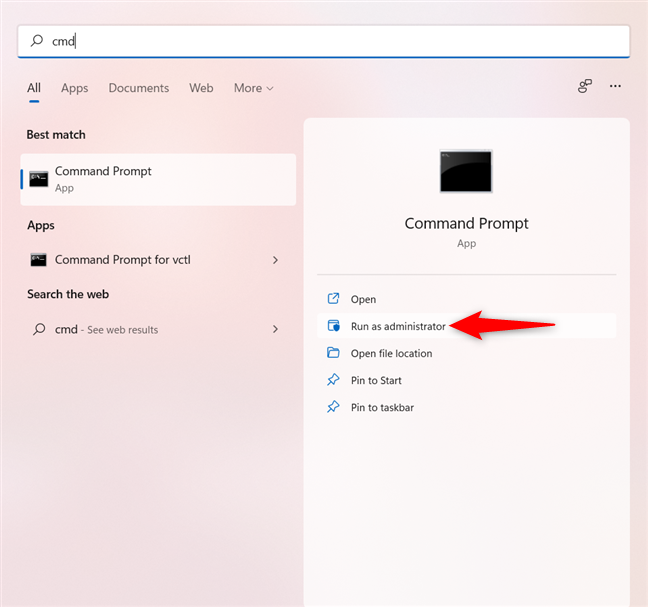
Per CMD, l'opzione Esegui come amministratore è immediatamente disponibile
Se non vedi l'opzione nel riquadro di destra, usa la freccia giù per espandere l'elenco delle opzioni.
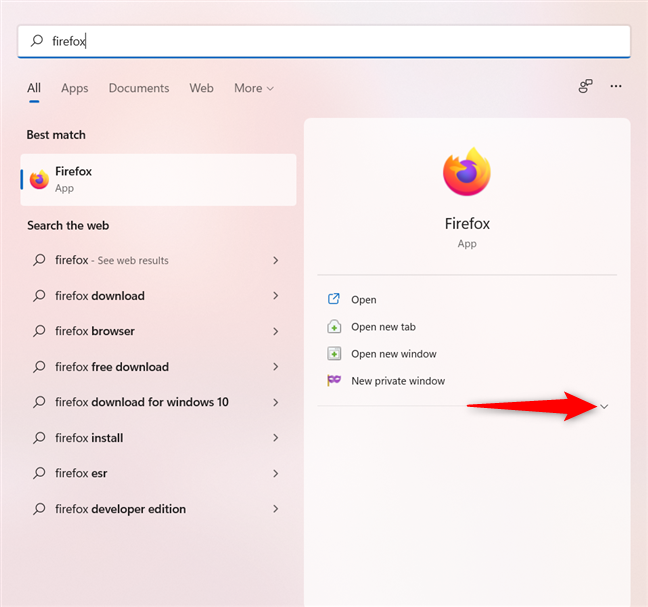
Usa la freccia verso il basso per visualizzare l'opzione Esegui come amministratore
In alternativa, fai clic con il pulsante destro del mouse o tieni premuto sul risultato di ricerca corretto e fai clic o tocca "Esegui come amministratore" dal menu contestuale.
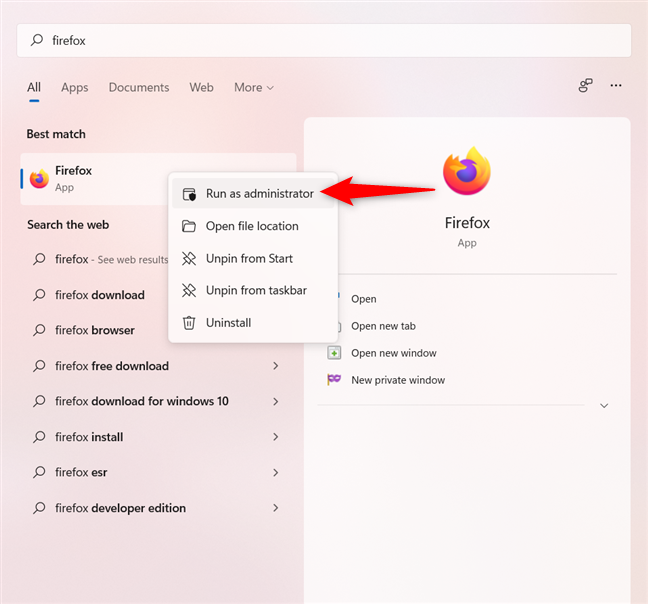
Premi Esegui come amministratore dal menu contestuale
È inoltre possibile utilizzare i tasti freccia per evidenziare il risultato di ricerca appropriato nel riquadro di sinistra. Quindi, usa la scorciatoia da tastiera Ctrl + Maiusc + Invio per eseguire quel programma come amministratore.
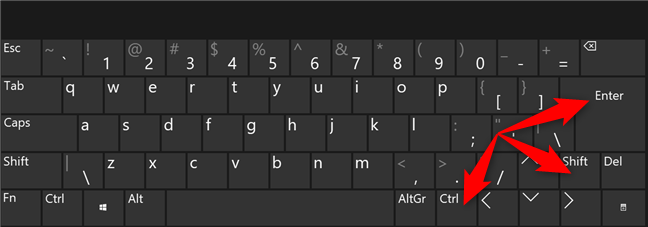
Usa Ctrl + Maiusc + Invio sul risultato della ricerca evidenziato
7. Come eseguire come amministratore su Windows 11 dalla finestra Esegui
Per prima cosa, apri la finestra Esegui e inserisci il nome dell'eseguibile per il programma che vuoi eseguire come amministratore.
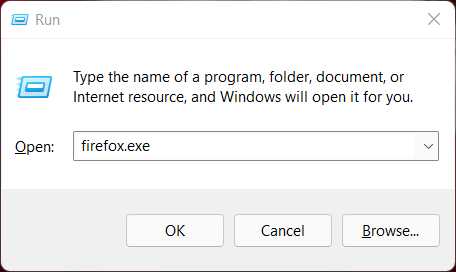
Digitare il nome dell'eseguibile nella finestra Esegui
Quindi, tieni premuto Ctrl e Maiusc sulla tastiera e fai clic/tocca OK o il tasto Invio .
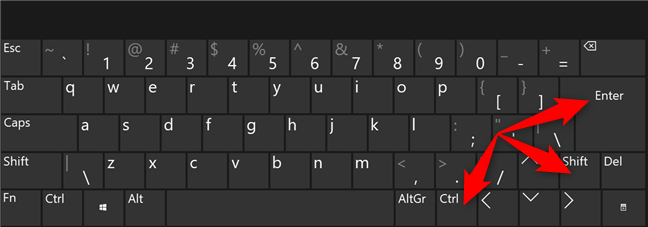
Usa Ctrl + Maiusc + Invio per avviare l'app come amministratore
8. Esegui come amministratore dal Task Manager
Puoi anche avviare un programma come amministratore in Windows 11 utilizzando Task Manager . Innanzitutto, avvia Task Manager e, se si apre nella sua visualizzazione compatta, fai clic o tocca Maggiori dettagli .
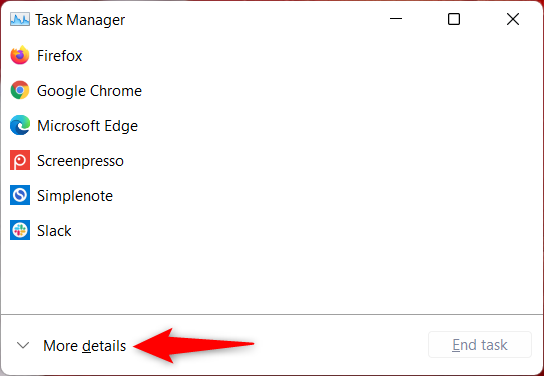
Fare clic o toccare Ulteriori dettagli
Apri il menu File dall'angolo in alto a sinistra e fai clic o tocca "Esegui nuova attività . "
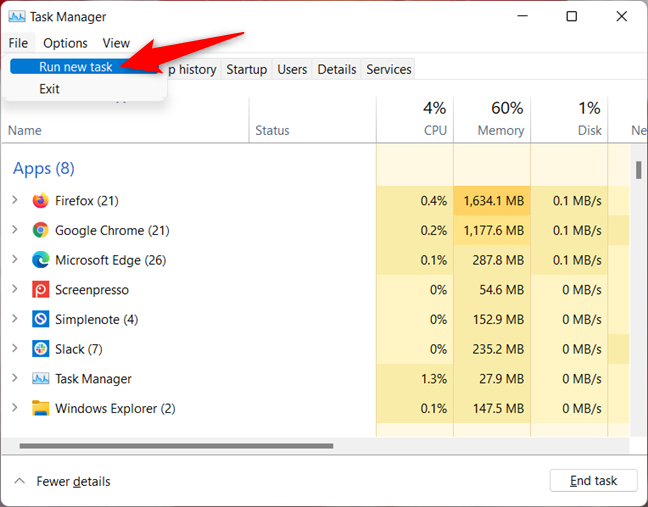
Accedi Esegui nuova attività dal menu File
Nella finestra "Crea nuova attività" , utilizza il campo Apri per inserire il percorso del programma che desideri avviare come amministratore, oppure fai clic o tocca Sfoglia per accedervi. Assicurati di selezionare l' opzione "Crea questa attività con privilegi di amministratore" , quindi fai clic o tocca OK .
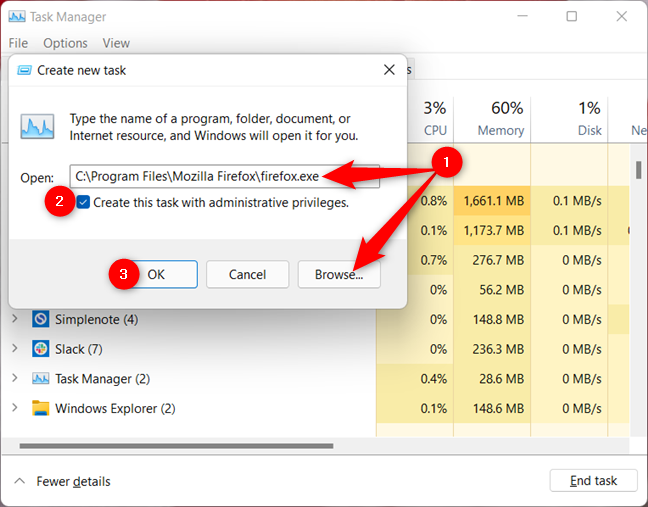
Immettere il percorso del programma, selezionare la casella e premere OK
SUGGERIMENTO: l'utilizzo di questo metodo di avvio dei programmi come amministratore consente di saltare la parte UAC del processo perché l'app eredita automaticamente le autorizzazioni di Task Manager , nel nostro caso le autorizzazioni di amministratore. Se disponi solo delle autorizzazioni utente standard sul dispositivo, la casella di controllo è mancante.
9. Utilizzare Windows Terminal, PowerShell o CMD per eseguire come amministratore in Windows 11
Se ti piacciono gli ambienti a riga di comando, accedi a Terminale di Windows , PowerShell o Prompt dei comandi per eseguire un programma come amministratore. Immettere il comando seguente nella finestra Terminale di Windows, CMD o PowerShell:
runas /utente:" nome_computer\nome_amministratore " " C:\percorso\programma.exe "
Sostituisci nome_computer con il nome del tuo computer, nome_amministratore con il nome di un account utente con autorizzazioni di amministratore sul tuo sistema e C :\percorso\programma.exe con il percorso completo dell'app che desideri eseguire come amministratore. Se si immette il comando correttamente, viene richiesto di inserire la password dell'amministratore. Quindi, premi nuovamente Invio sulla tastiera.
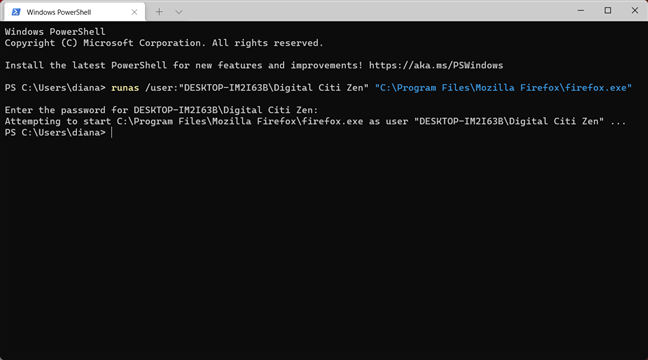
Esegui un programma come amministratore da Terminale di Windows
SUGGERIMENTO: questo metodo è più complicato, ma puoi saltare la parte UAC del processo.
10. Eseguire sempre un programma con autorizzazioni di amministratore
Per impostare un programma in modo che venga sempre eseguito con autorizzazioni amministrative, innanzitutto individuare il suo file eseguibile principale. Fare clic con il pulsante destro del mouse o tenere premuto su di esso, quindi fare clic o toccare Proprietà .
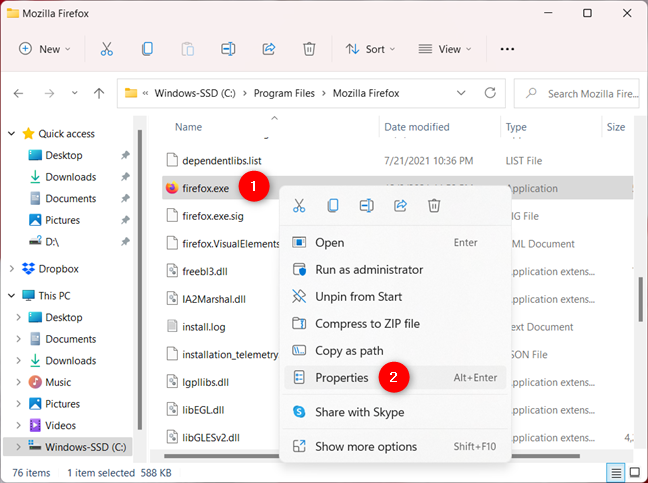
Fare clic con il pulsante destro del mouse e accedere a Proprietà
Nella scheda Compatibilità , seleziona la casella accanto a "Esegui questo programma come amministratore" e fai clic o tocca su Applica o OK .
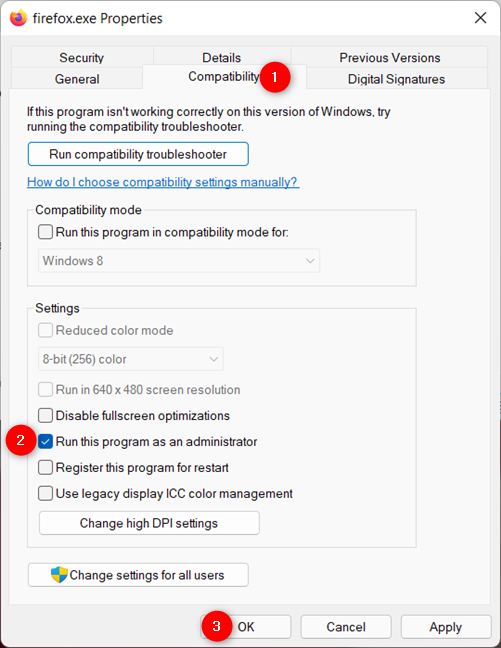
Abilita l'opzione per eseguire come amministratore e premi OK
Questa impostazione viene applicata e, d'ora in poi, il programma viene sempre eseguito con autorizzazioni di amministratore.
SUGGERIMENTO: puoi anche ottenere lo stesso risultato modificando le proprietà del collegamento di un programma.
11. Utilizzare l'Utilità di pianificazione di Windows per eseguire un programma con autorizzazioni amministrative
È possibile utilizzare l' Utilità di pianificazione per eseguire un programma come amministratore senza il prompt UAC (User Account Control) . Il processo è semplice, come puoi imparare da questa guida dettagliata sull'utilizzo dell'Utilità di pianificazione di Windows per eseguire app senza richieste UAC .
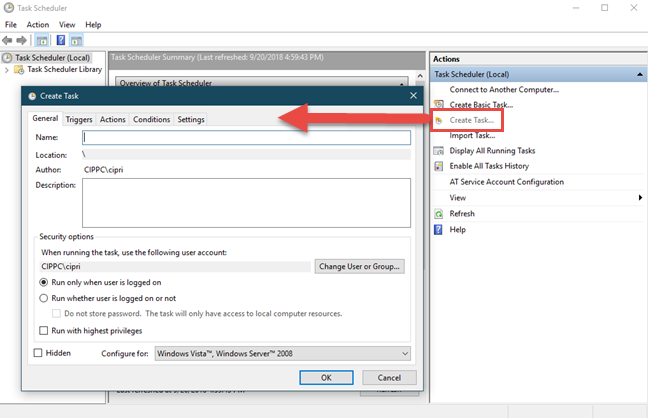
Utilità di pianificazione può eseguire un programma come amministratore
Quale modo di eseguire come amministratore preferisci?
Pochissimi programmi richiedono effettivamente privilegi elevati in Windows 11. Tuttavia, gli undici metodi sopra dovrebbero essere più che sufficienti per quei rari casi in cui è necessario eseguire un'app con autorizzazioni amministrative. Prima di chiudere questa guida, facci sapere quali metodi intendi utilizzare. Ne hai già usati alcuni? Facci sapere in un commento.